Kaybolan Windows Phone telefonumu nasıl bulurum?
Son dönemde kayda değer bir gelişim sürdüren Windows Phone, kaybolan ya da bulamadığımız telefonlar için önemli bir hizmet sunuyor.

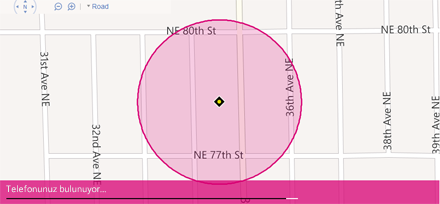
Telefonumu Bul'da ilk defa oturum açmak için
Telefonumu Bul'u ilk defa kullandığınızda Microsoft hesabınızı kullanarak oturum açmanız gerekir.
-
Bilgisayarınızda windowsphone.com adresine gidin.
-
Sağ üst köşedeki telefonun üzerine gelin ve Telefonumu Bul'u tıklatın. İstenirse, telefonunuzda oturum açmak için kullandığınız Microsoft hesabıyla oturum açın.
Telefonunuzun konumunu belirlemek için
-
Bilgisayarınızda windowsphone.com adresine gidin.
-
Sağ üst köşedeki telefonun üzerine gelin ve Telefonumu Bul'u tıklatın. İstenirse, telefonunuzda oturum açmak için kullandığınız Microsoft hesabıyla oturum açın.
-
Bilgisayarınızda windowsphone.com adresindeki Telefonumu Bul sayfasına gidin ve telefonunuzda oturum açmak için kullandığınız Microsoft hesabıyla oturum açın.
-
Aşağıdakilerden birini yapın:
- En son konumu göremiyor musunuz? Yenile'yi tıklatın.
- Telefonunuzun konumunun sabit kopyasını oluşturmak istiyorsanız Yazdır'ı tıklatın.
- Haritayı kaydırırken telefonunuzun konumunu kaybederseniz Haritayı ortala'yı tıklatın.
Not
Telefonunuzu o anda bulamazsak, dilerseniz denemeye devam ederiz ve bulduğumuzda size e-posta göndeririz. (Microsoft hesabınızla windowsphone.com'da oturum açtıktan sonra e-posta adresinizi istediğiniz zaman Hesap ayarları'ndan değiştirebilirsiniz.)
Telefonunuzu çaldırmak için
-
Bilgisayarınızda, windowsphone.com adresindeki Telefonumu Bul sayfasına gidin.
-
Çaldır'yı tıklatın ve telefonu çaldırmak için yönergeleri izleyin.
İpucu
Telefonunuzu çaldırdığınızda, sesi kapalı veya titreşim modunda olsa bile çalar.
Telefonunuzu kilitlemek ve mesaj göstermek için
-
Bilgisayarınızda windowsphone.com adresine gidin.
-
Sağ üst köşedeki telefonun üzerine gelin ve Telefonumu Bul'u tıklatın. İstenirse, telefonunuzda oturum açmak için kullandığınız Microsoft hesabıyla oturum açın.
-
Kilitle'yi tıklatın ve yönergeleri izleyin. Henüz telefonunuzda ayarlanmış bir parolanız yoksa bir parola girmeniz gerekir; bunu telefonunuzu geri aldığınızda kilidi açmak için kullanırsınız.
Not
Telefonunuzu hemen kilitleyemezsek denemeye devam edebiliriz. Kilitleyebilirsek size e-posta göndeririz.
İpucu
Ayrıca, telefonunuzun kilit ekranında görüntülenecek mesajı yazabilirsiniz. Telefonunuzu bulan kişinin sizle iletişim kurabilmesi için mesaja bir telefon numarası veya bir e-posta adresi ekleyebilirsiniz.
Telefonunuzun içeriğini silmek için
Telefonunuzu geri alamayacağınızdan eminseniz veya telefonunuzu kurtarana kadar korumayı istediğiniz önemli bilgiler varsa, telefonunuzun içeriğini uzaktan silebilirsiniz.
-
Bilgisayarınızda windowsphone.com adresine gidin.
-
Sağ üst köşedeki telefonun üzerine gelin ve Telefonumu Bul'u tıklatın. İstenirse, telefonunuzda oturum açmak için kullandığınız Microsoft hesabıyla oturum açın.
-
İçeriği sil'i tıklatın.
-
Kesinlikle eminseniz, Evet! Telefonumun içeriğini hemen sil onay kutusunu seçin ve ardından İçeriği sil'i tıklatın.
Notlar
- Telefonunuzun içeriğini hemen silemezsek denemeye devam edebiliriz. Silebilirsek size e-posta göndeririz.
- Cep telefonu operatörünüze telefonunuzu kaybettiğinizi haber vermek iyi bir fikirdir.
Telefonumu Bul ayarlarını değiştirmek için
Telefonumu Bul'u birkaç saatte bir konumunuzu kaydedecek biçimde ya da komutların (ve uygulamaların) telefonunuza daha hızlı ve daha ucuz şekilde gönderilmesi için kısa mesajlar yerine anında iletim bildirimlerini kullanacak şekilde ayarlayabilirsiniz. Bu ayarları bilgisayarınızda değil telefonunuzda değiştirin.
-
Uygulama listesi'nde Ayarlar'a
 dokunun, sonra da Telefonumu bul'a dokunun.
dokunun, sonra da Telefonumu bul'a dokunun. -
Aşağıdakilerden birini veya ikisini seçin:
- Anında iletim bildirimlerini kullanarak telefonuma uygulama gönder (SMS değil). Telefonumu Bul servisi ve web'deki Windows Phone Mağazası, komutları ve uygulamaları kısa mesaj aracılığıyla telefonunuza gönderir. Anında iletim bildirimlerini kullanmayı tercih etmek için bu seçeneği işaretleyin. Neden? Anında iletim bildirimleri kısa mesajlardan daha hızlı olabilir ve cep telefonu operatörünüz gelen her mesajı ücretlendiriyorsa anında iletim bildirimleri daha ucuz olabilir. Ayrıca, Telefonum üç gün içinde yalnızca 15 kısa mesaj gönderebilir. Anında iletim bildirimlerinde sınır yoktur.
- Telefonumun daha kolay bulunabilmesi için düzenli aralıklarla ve pili bitmeden önce konumunu kaydet. Microsoft birkaç saatte bir telefonunuzun konum ayrıntılarını kaydedebilir; böylece telefonunuz kapsama alanının dışında kaldığında veya pili bittiğinde telefonunuzun bilinen en son konumunu haritada gösterebiliriz.








